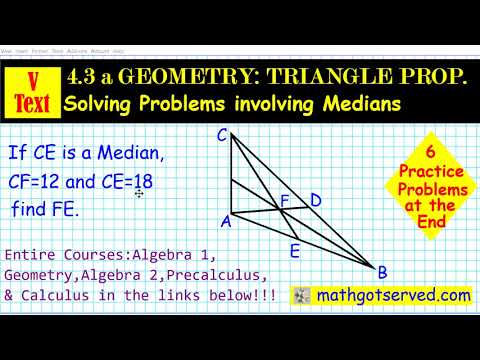
يتم تصنيع الآلات الحاسبة TI بواسطة Texas Instruments. TI-83 Plus عبارة عن آلة حاسبة مزودة بوظائف الرسوم البيانية وقدرات الحاسبة العلمية ، ويُسمح باستخدامها في العديد من الاختبارات القياسية. يعد العثور على ميل الخط مجرد واحدة من العديد من الوظائف التي يمكن أن تؤديها آلة حاسبة TI-83 Plus ، ويمكن تحقيقها بسهولة باستخدام ضغطات المفاتيح المناسبة.
اضغط على "STAT" على لوحة مفاتيح الآلة الحاسبة واضغط على "أدخل". سينقلك هذا إلى شاشة التعديل "STAT".
امسح البيانات الموجودة في المساحات L1 و L2. امسح البيانات بتحديدها باستخدام مفتاح السهم والضغط على زر "مسح".
أدخل نقطتي تنسيق في L1 و L2. يمكنك إدخال معادلاتك "قيم س" في عمود L1 و "قيم ص" في أعمدة L2. على سبيل المثال ، إذا كانت مشكلتك تحتوي على نقطتي إحداثي (1 ، -5) و (-3 ، 6) ، فسيحتوي العمود L1 على الرقمين 1 و -3 ، بينما يحتوي العمود L2 على 6 و -5.
اضغط على زر "STAT" مرة أخرى.سيعيدك هذا إلى شاشة "STAT".
قم بتمييز "CALC" وحدده عن طريق تحريك المؤشر باستخدام مفاتيح الأسهم.
مرر لأسفل وحدد وظيفة "LinReg (ax + b)".
اضغط على مفتاح "Enter". سيؤدي ذلك إلى حساب ميل الخط ، باستخدام الإحداثيات التي أدخلتها في الخطوة 3.
ابحث عن ميل الخط من خلال البحث عن القيمة "a =". هذه القيمة هي المنحدر الخاص بك.